
Trong môi trường kinh doanh hiện đại, việc quản lý và chia sẻ báo cáo hiệu quả là yếu tố then chốt giúp doanh nghiệp nắm bắt thông tin nhanh chóng và đưa ra các quyết định chính xác. Power BI Service, một công cụ mạnh mẽ của Microsoft, cung cấp nền tảng tối ưu để thực hiện điều này.
Power BI Service là gì?
Power BI Service là một dịch vụ phân tích dữ liệu và báo cáo trực tuyến do Microsoft cung cấp. Nó cho phép bạn kết nối với dữ liệu, tạo báo cáo và dashboard, và chia sẻ chúng với đồng nghiệp một cách dễ dàng. Với Power BI Service, bạn có thể truy cập và cập nhật dữ liệu mọi lúc, mọi nơi.
Lợi ích của Power BI Service
- Tăng cường khả năng cộng tác: Cho phép nhiều người dùng cùng truy cập và làm việc trên cùng một báo cáo.
- Bảo mật cao: Cung cấp các tùy chọn bảo mật và quản lý quyền truy cập chặt chẽ.
- Cập nhật dữ liệu tự động: Tự động làm mới dữ liệu từ các nguồn khác nhau
Lưu ý trong chia sẻ báo cáo Power BI
- Người dùng không thể sử dụng liên kết mà họ không được chia sẻ trực tiếp để truy cập báo cáo. Tuy nhiên, báo cáo có thể được chia sẻ với người dùng thông qua một liên kết khác. Bên cạnh đó, họ có thể có quyền truy cập trực tiếp vào báo cáo thông qua vai trò không gian làm việc.
- Nếu quản trị viên Power BI của bạn vô hiệu hóa các liên kết có thể chia sẻ đến những người trong tổ chức của bạn. Bạn chỉ có thể sao chép và chia sẻ liên kết đến những người cụ thể hoặc những người có quyền truy cập hiện có.
- Nếu bạn có quyền sắp xếp lại cho báo cáo nhưng bạn không có quyền sắp xếp lại các dữ liệu cơ bản trong báo cáo thì các liên kết có thể chia sẻ của bạn sẽ không truy cập được vào dữ liệu cơ bản.
- Nếu bạn không có quyền sắp xếp lại cho báo cáo, bạn chỉ có thể sao chép và chia sẻ liên kết đến những người có quyền truy cập hiện có.
- Ngoài ra, nếu bạn không có bản Power Bi Pro, bạn chỉ có thể sao chép và chia sẻ liên kết đến những người có quyền truy cập hiện có.
Quản lý quyền của một báo cáo trong chia sẻ báo cáo Power BI
Để quản lý quyền và quản lý các liên kết cung cấp quyền truy cập vào báo cáo:
Đầu tiên, chọn More options (…) ở phía trên bên phải của hộp thoại chia sẻ. Sau đó chọn Manage permissions:
Ngăn Manage permissions mở ra, nơi bạn có thể sao chép hoặc sửa đổi các liên kết hiện có hoặc cấp quyền truy cập trực tiếp đến người khác. Để sửa đổi một liên kết đã cho, chọn More options (…).
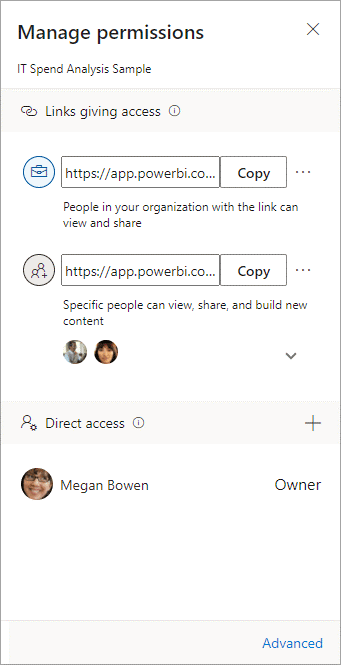
Để cấp cho người khác quyền truy cập trực tiếp đến báo cáo, chọn biểu tượng dấu cộng (+). Sau đó, nhập tên hoặc địa chỉ email của họ. Tiếp tục, gõ một tin nhắn mà bạn muốn và chọn Grant access.
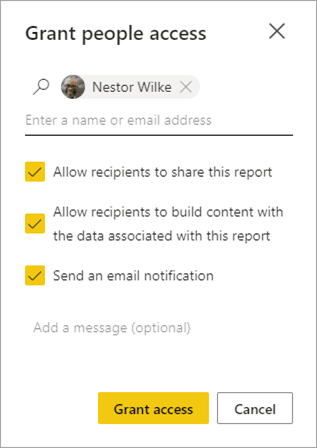
Để biết thêm các quản lý truy cập, chọn Advanced trong chân trang của ngăn Manage permissions. Trên phần quản lý, bạn có thể:
- Xem, quản lý và tạo liên kết.
- Xem và quản lý những người có quyền truy cập trực tiếp và cấp cho mọi người truy cập trực tiếp.
- Xem và quản lý các yêu cầu và lời mời truy cập đang chờ xử lý.
- Xem và quản lý nội dung liên quan. Áp dụng bộ lọc hoặc tìm kiếm các liên kết hoặc người cụ thể.
-
Chia sẻ dashboard
Trong danh sách các tùy chọn của dashboard, bạn hãy chọn Share.
Sau đó, trong hộp thoại Share dashboard nhập tên hoặc địa chỉ email của người hoặc nhóm bạn muốn chia sẻ. Tiếp đến, nhập tin nhắn (nếu bạn muốn) và chọn truy cập cấp.
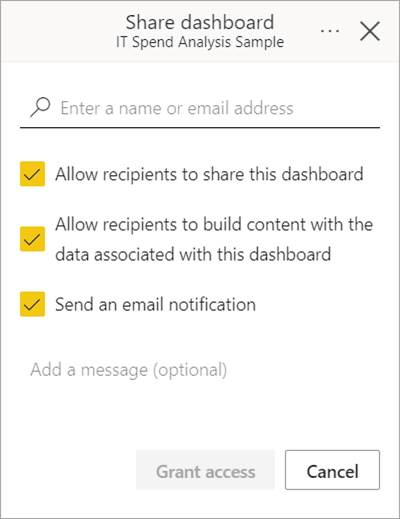
Tương tự như chia sẻ báo cáo, cũng có cách quyền như đã nhắc tới ở trên. Khi ngăn Manage permissions mở ra, bạn có thể thấy ai có quyền truy cập. Chọn biểu tượng dấu cộng (+) để cấp thêm quyền truy cập trực tiếp của người dùng vào bảng điều khiển.
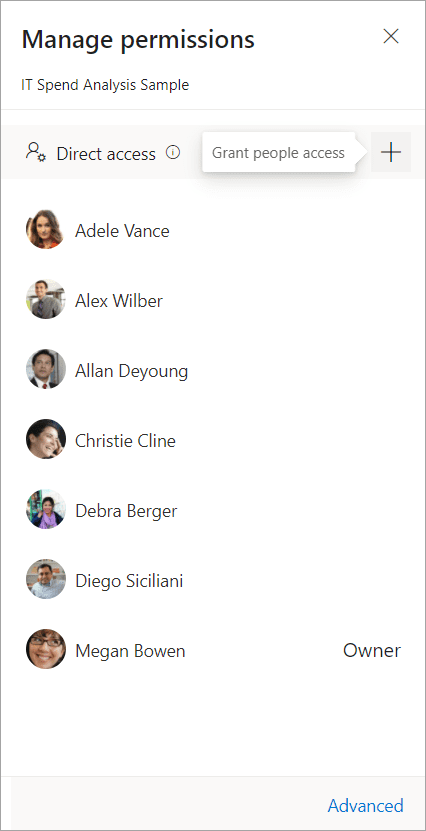
Để biết thêm các quản lý truy cập, chọn Advanced trong chân trang của ngăn Manage permissions. Một số quyền như sau:
- Xem và quản lý những người có quyền truy cập trực tiếp và cấp cho mọi người truy cập trực tiếp.
- Xem và quản lý các yêu cầu và lời mời truy cập đang chờ xử lý.
- Xem và quản lý nội dung liên quan. Áp dụng bộ lọc hoặc tìm kiếm các liên kết hoặc người cụ thể.
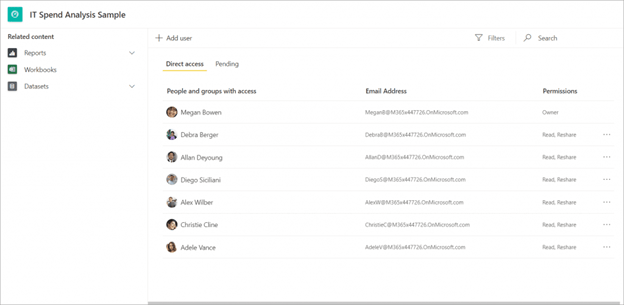
Để xóa quyền truy cập của một ai đó trong dashboard, chọn (…) bên cạnh quyền của người đó và chọn Remove access. Và chọn những nội dung bạn muốn xóa.
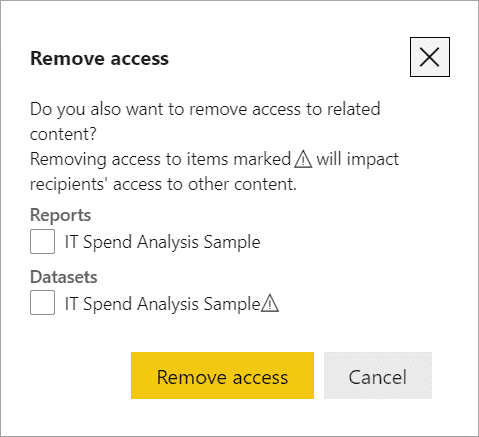
- Yêu cầu quyền truy cập báo cáo hoặc dashboard
4.1. Yêu cầu truy cập
Chọn liên kết đến báo cáo hoặc dashboard. Nếu bạn thấy thông báo “Request access”, chọn OK.
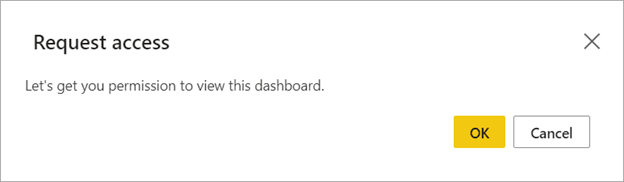
Trong hộp thoại Request access, bạn có đưa lý do hoặc chỉ chọn Send request.
Bạn sẽ thấy một xác nhận rằng Power BI đã gửi yêu cầu của bạn.
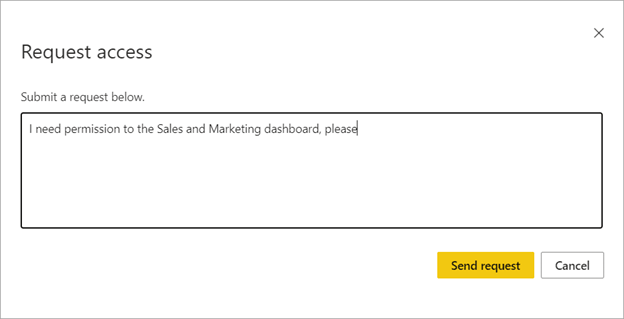
4.2. Cấp quyền truy cập
Nếu bạn là chủ sở hữu báo cáo, bạn có thể nhận được email từ Microsoft Power BI nói rằng có ai đó đã yêu cầu truy cập.
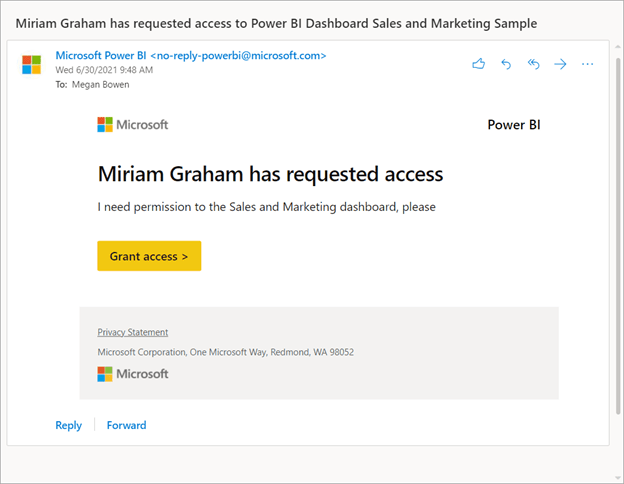
Chọn Grant access.
Yêu cầu truy cập đang chờ xử lý của người yêu cầu sẽ tự động mở. Chọn Approve để cấp quyền đọc người yêu cầu.
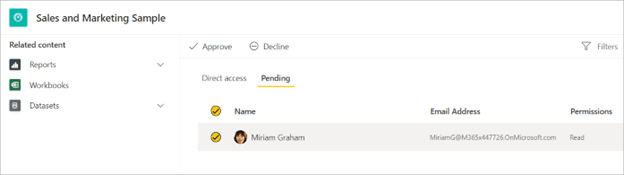
Sau khi bạn đã phê duyệt yêu cầu của người dùng, bạn có thể chọn tab Direct access để sửa đổi quyền của họ và cũng cho phép họ gửi lại quyền.
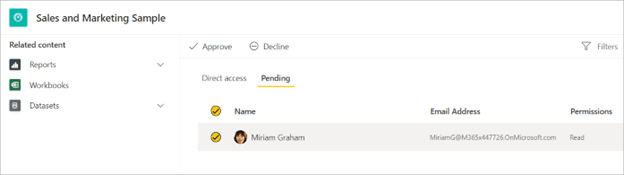
Kết luận
Việc quản lý và chia sẻ báo cáo qua Power BI Service mang lại nhiều lợi ích vượt trội cho doanh nghiệp. Bằng cách áp dụng các phương pháp và kỹ thuật đã nêu, bạn có thể tối ưu hóa việc quản lý dữ liệu và nâng cao hiệu quả công việc.
Xem thêm
Khóa học Phân tích và trực quan hóa dữ liệu trên Power BI – Essentials
Khóa học Phân tích và trực quan hóa dữ liệu trên Power BI – Advanced
Cách phân tách số hàng nghìn trong Power BI bằng dấu phẩy
